이번 글은 사업자라면 간헐적으로 필요하게 되는 '부가가시체과세표준증명원'을 온라인으로 발급받고 출력하는 과정을 알아보려고 합니다. 이는 사업자의 소득을 증명하는 자료로써 가장 흔하게 사용되는 서류로, 정부나 은행 업무, 심지어 어린이집 신청 과정에도 제출을 요구하기도 합니다.
특히나 부동산에 대한 전세자금대출 / 주택담보대출 등을 일으킬 때 사업자에게는 운영하는 사업에 대한 소득이나 세금 신고 내역 등을 증빙하는 서류를 요구하며, 그를 통해 해당 사업자의 대출금 상환 능력을 확인하기도 합니다. 또 결혼을 하고 아이가 있다면 자녀의 어린이집 등록 과정에 부모가 근로 혹은 사업을 하고 있다는 것을 증빙하기 위해 제출을 요청하는 서류 또한 직장인과는 다른 서류를 요구합니다.

그렇게 요구하는 대표적인 서류 중에 이 글을 통해 확인할 서류는 [부가가치세과세표준증명원]이며, 해당 서류를 홈택스를 통해 발급받는 방법을 알아보도록 하겠습니다. 역시나 바로 아래 목차를 통해 부가가치세과세표준증명원을 발급받는 각 단계를 확인할 수 있고, 따로 확인이 필요한 단계가 있다면 클릭해서 해당 단계로 편하게 이동하시길 바랍니다.
[목차]
- 부가가치세과세표준증명원 메뉴 찾기 (방법1)
- 부가가치세과세표준증명원 메뉴 찾기 (방법2)
- 서류 발급 신청을 위한 정보 확인
- 부가가치세과세표준증명원 서류 발급 확인
- 서류 출력 및 PDF 저장
1. 부가가치세과세표준증명원 메뉴 찾기 (방법 1)
한국에서 사업자를 운영하고 있는 분들이라면 어렵지만 반드시 친해져야 하는 나라 사이트 중의 하나인 '국세청 홈택스'입니다. 제 경우 새로운 프로젝트를 진행할 때마다 매번 전자세금계산서를 발행하기 위해 접속하는 곳이기도 해서 조금은 익숙해졌다고 생각하지만, 각종 증빙서류 발급은... 아직도 어려운 것은 매한가지입니다.

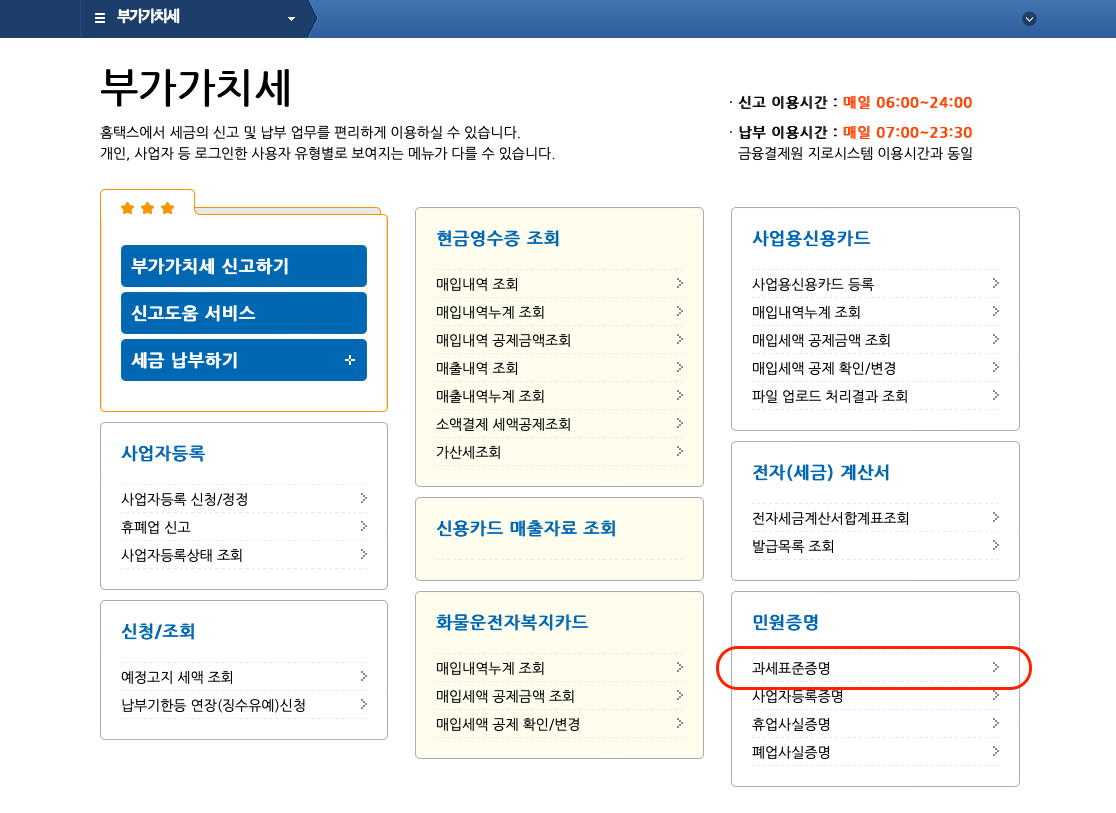
국세청 홈택스에서 부가가치세과세표준증명원이라는 서류를 발급받기 위해서 찾아야 하는 메뉴의 이름은 발급받아야 하는 서류 이름과 동일한 '부가가치세과세표준증명'입니다. 해당 메뉴에 접근하는 방법은 두 가지가 있는데, 그 중 첫 번째 방법으로는 홈택스 메인 화면에서 우측 하단, '세금 종류별 서비스' 영역에 있는 [부가가치세]를 선택한 후 변경되는 화면에서 역시나 우측 하단에 있는 [과세표준증명]을 선택해도 되고

2. 부가가치세과세표준증명원 메뉴 찾기 (방법 2)
홈택스 메인 화면 상단에 있는 대표 메뉴 중 [민원증명]이라는 메뉴에 마우스를 올려보면 노출되는 하위 메뉴에 '민원증명발급신청' 영역 하단에 보이는 [부가가치세과세표준증명]이라는 메뉴를 선택해주시면, 바로 우리가 원하는 서류 발급 신청 화면으로 이동할 수 있습니다.
홈택스 내에서 자신이 원하는 것을 위한 메뉴를 찾았다는 것 자체로, 전체 업무의 절반 이상은 한 것이라고 생각하시면 됩니다. 대부분의 업무가 해당 메뉴를 찾는 것이 가장 어렵고... 그 이후에는 몇 번의 클릭으로 끝이 나기 때문에 더 이상은 어려울 게 없습니다.

3. 서류 발급 신청을 위한 정보 확인
부가가치세과세표준증명이라는 메뉴까지 접근하셨다면, 이제 자신이 운영하는 사업자에 대한 기본 정보와 대표자의 기본 인적사항을 확인할 수 있으며, 화면 중간 이후부터는 부가가치세과세표준증명원의 발급 유형이나 사용용도, 제출처와 증빙서류에 표기할 과세기간을 선택하게 되어 있습니다.
해당 서류를 해외 기관에 제출하는 것이 아니라면 발급 유형은 [한글증명]으로, 사용용도는 보기 중 자신에게 맞는 값을 선택해주시고, 과세기간은 제출처에서 요청하는 기간이 있다면 해당 기간으로 설정하고 그렇지 않다면 건드리지 않는 것이 편합니다. 수령 방법 또한 서류 제출을 요청한 기관에서 주민등록번호를 전체 공개로 요청하는지 서류 발급 전 미리 확인해주시는 게 좋습니다.
마지막으로 수령방법은 부가가치세과세표준증명원을 신청하고 있는 PC환경에 프린터가 있다면, 첫 번째 항목인 [인터넷발급(프린터출력)]을 선택해주시면 되고 단순히 눈으로 보고 끝내실 분이라면 두 번째 항목인 [인터넷열람(화면조회)]를, 출력 과정 없이 파일로 보관만을 원한다면 세 번째 항목인 [인터넷발급(전자문서지갑)]을 선택하시면 되는데 대부분은 프린터 출력을 원하실테니 첫 번째 항목을 선택하고 [완료]를 눌러주시면 됩니다.
4. 부가가치세과세표준증명원 서류 발급 확인
이전 단계에서 별다른 이상이 없으셨다면, 부가가치세과세표준증명원 신청이 정상적으로 완료되셨을 겁니다. 그리고 다음과 같은 화면으로 자동으로 이동하셨을 거예요.

저처럼 단기간에 여러 개의 증빙서류를 신청한 분이 아니라면, 현재 화면에 부가가치세과세표준증명원 단 하나의 서류만 노출될 겁니다. 해당 라인에 '발급번호' 부분에 보이는 링크를 클릭해주시면 발급이 완료된 서류의 실제 모습을 드디어 확인하실 수 있습니다.

5. 서류 출력 및 PDF 저장
드디어 보이는 부가가치세과세표준증명 서류입니다. 출력 혹은 PDF 저장 전에 발급된 서류가 자신이 원한 사업자의 그 서류가 맞는지, 과세기간은 문제가 없는지 확인하신 후 출력 과정을 진행해주시길 바랍니다.
서류 출력 및 PDF저장 방법 모두 현재 화면의 좌측 상단에 있는 프린터 모양의 버튼을 통해 진행이 가능합니다. 이번 단계에서 화면 캡처를 못해 글로만 설명해보자면, 프린터 버튼을 선택한 후 노출되는 프린트 설정 화면에서 출력을 진행할 프린터 정보를 선택하여 [출력] 버튼을 클릭하면 해당 프린터를 통해 부가가치세과세표준증명원 서류가 출력될 것입니다.
다음으로 동일한 화면에서 실제 프린터를 설정하는 것이 아닌, [PDF로 저장]을 선택하신 후 동일한 버튼을 눌러주시면 웹에서 각종 파일을 다운로드할 때와 동일하게 해당 파일의 저장 경로를 선택하는 화면이 노출되며 부가가치세과세표준증명원을 PDF로 전환하여 다운로드를 진행할 수 있게 됩니다. 이 방법은 서류 발급을 신청한 PC에 프린터가 없을 때 진행하면 좋겠습니다.

[함께 읽으면 좋은 글]
개인사업자 등록 신청 가장 쉽게 하는 방법 (with. 인터넷 홈택스)
사업자등록증 발급 및 재발급 방법, 비용 확인 (국세청 홈택스에서 편하게)
사업자 공인인증서 발급 방법 및 비용 확인 (세금계산서 발행용, 은행에서 편하게)
'삶에 필요한 정보' 카테고리의 다른 글
| 온라인으로 주민등록증 분실신고 및 재발급 신청 방법 (준비물 5,000원) (0) | 2022.09.14 |
|---|---|
| 홈텍스 사업자등록증명원 발급 방법 및 출력 방법 확인하기 (PDF 저장) (0) | 2022.09.13 |
| 카카오뱅크 계좌개설 확인서, 증명서 발급 방법 (0) | 2022.09.10 |
| 카카오뱅크 통장사본 저장 및 출력방법 알아보기 (0) | 2022.09.07 |
| 사업자 공인인증서 발급 방법 및 비용 확인 (세금계산서 발행용, 은행에서 편하게) (0) | 2022.09.06 |




댓글